
Există mai multe opțiuni diferite pentru a crea Ubuntu Live CD-ul. V-ați dorit vreodată să creați propriul Live CD cu propriul set de programe? Sau ai fost întrebam cum de a crea propriul Live CD-ul? Pentru că vrem să-ți spun cum acest lucru se poate face folosind aplicația de personalizare Kit. Acesta a fost planificat inițial pentru a utiliza Reconstructor. dar după realizarea de sondaje în rândul utilizatorilor, sa decis să abandoneze această opțiune. Personalizare Kit-ul are un cod open source. l-am găsit în arhivele Ubuntu.
UCK oferă funcții mai puternice decât Reconstructor, dar Reconstructor îndeplinește mai multe sarcini mult mai ușor pentru utilizator mediu. Deci, dacă vă simțiți că un material complex care le oferim aici, încercați să utilizați Rekonstruktor de utilitate.
Instalare Personalizare Kit.
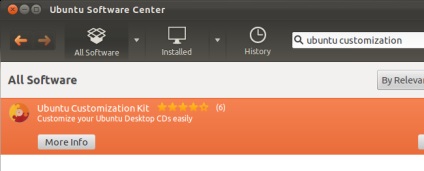
Acest utilitar poate fi găsit în arhivele Ubuntu (cu alte cuvinte, Ubuntu Software Center). Sau îl puteți instala cu comanda în terminal:
sudo apt-get install UCK
Veți avea nevoie, de asemenea, o imagine ISO. pe care doriți să o setați pentru ei înșiși. Puteți descărca de pe site-ul oficial Ubuntu. Rețineți că imaginea pe care doriți să utilizați unul care este compatibil cu mașina dvs., de exemplu, dacă aveți un sistem pe 32 de biți, atunci trebuie să descărcați ISO i386, mai degrabă decât amd64. Cu toate acestea, dacă aveți un sistem pe 64 de biți, puteți descărca orice imagine, în sensul că sistemul de sprijin pe 64 de biți 32, dar nu și invers.
Creați un live CD-ul personalizat
După ce instalați Personalizare Kit, îl puteți porni de la panoul de aplicație, sau prin intermediul terminalului de comandă: UCK-gui.
Programul vă va informa despre ceea ce doriți să 5 GB de spațiu liber pe hard disk-ul calculatorului, precum și accesul la Internet.
Ecranul următor vă va solicita să instalați pachetele lingvistice, în cazul în care câmpul este gol, înseamnă că există posibilitatea ca toate pachetele au fost instalate. Prin urmare, apăsați OK și trece mai departe.
În continuare, puteți alege limbile care vor fi disponibile pe Live CD-ul.
După aceea, puteți alege limba utilizată Live CD-ul, în mod implicit. Această caracteristică este utilă pentru cei care fac un CD live pentru regiunile în care engleza nu este considerat a fi în vogă.
Acum, selectați imaginea Ubuntu ISO pe care l-ați descărcat mai devreme. După ce face acest lucru, aveți posibilitatea să atribuiți un nume pentru noul Live CD-ul.
UCK vă oferă posibilitatea de a configura totul manual, dacă doriți.
În sfârșit, puteți decide dacă să ștergeți fișierele din Windows Live CD-ul (de exemplu, pentru a elimina de pornire, într-un moment atunci când introduceți CD-ul Ubuntu în unitatea atunci când rulează Windows). În cele din urmă, faceți clic pe OK pentru a începe procesul de creare a unui CD live. Nu uitați să ofere încă o parolă în cutia de borne.
Ca rezultat, veți avea posibilitatea de a accentua și mai mult Live CD-ul de la sine, folosind managerul de pachete sau fereastra terminalului. Rețineți că această opțiune va avea numai dacă ați specificat că doriți să configurați totul manual.
Din păcate, managerul de pachete nu mai funcționează pe Ubuntu 11.10, este o problemă cunoscută printre linuksoydov. În versiunile anterioare, această aplicație numită Synaptic.
Cu toate acestea, puteți utiliza în continuare consola pentru a lansa o fereastră specială la terminal. Această fereastră este un CD Live mediu - orice comenzi pe care le puteți efectua chiar în interiorul, și, astfel, face modificările necesare în viitorul Live CD-ul. De exemplu, puteți utiliza comanda standard de apt-get, pentru a instala aplicațiile necesare în Sd ta viață.
După ce ați terminat, tastați exit la terminal, și apoi faceți clic pe „Continua clădire“ pentru a continua crearea unei imagini. Ulterior, ce propriul dvs. personalizat live CD-ul va fi creat.
După terminarea programului, se va spune în cazul în care imaginea ISO nou creată. Puteți merge la dosarul dorit, faceți clic pe butonul din dreapta al mouse-ului pe el și selectați „Write to Disc“.
Cum de a înregistra un live CD-ul la USB?
Odată ce aveți la îndemână va fi imaginea ISO, puteți utiliza utilitarul: Crearea unui disc de încărcare (disc de pornire Creator), care vine complet cu Ubuntu, este exact ceea ce vom crea o unitate USB bootabil. Doar rula același instrument din aplicarea panoului și selectați noua imagine ISO ca imaginea sursă de disc.
Dacă aveți întrebări sau doriți să partajați ceva, vă rugăm să ne contactați.

teme de calculator, tehnologia informației, lecții și articole - asta e ceea ce-mi place. scriitor independent, amuzant, uneori grave, mă pregătesc materialul pentru prieteni, astfel încât să înveți ceva nou. Vă mulțumim pentru ceea ce citesc blog-ul meu.